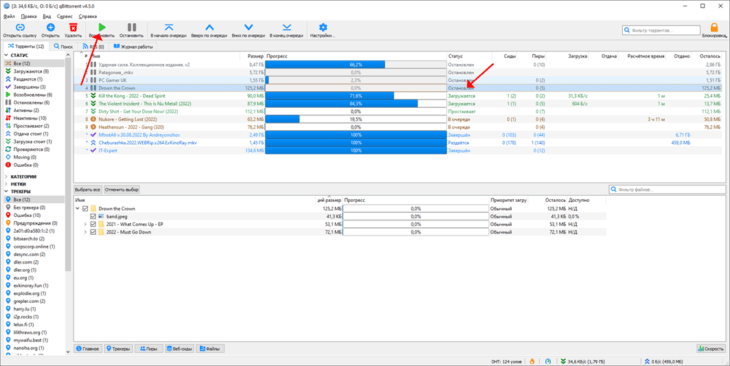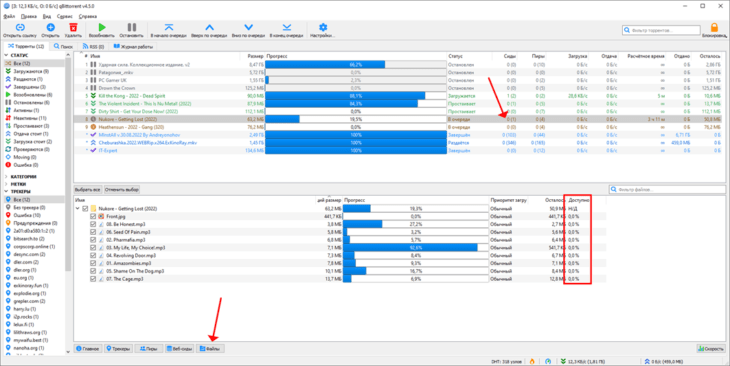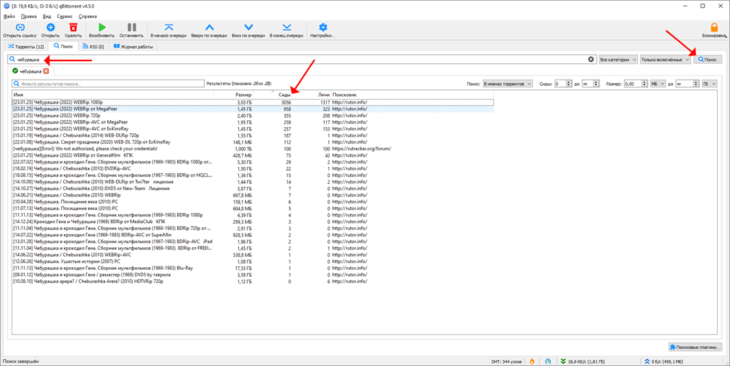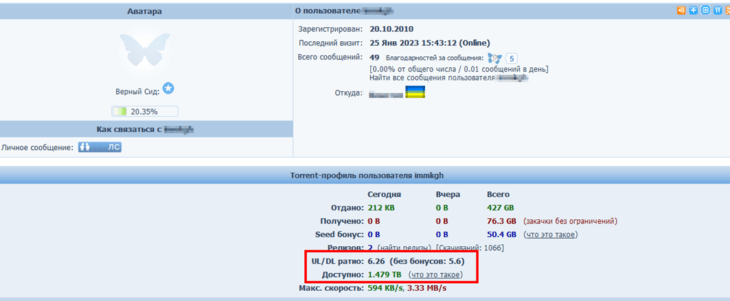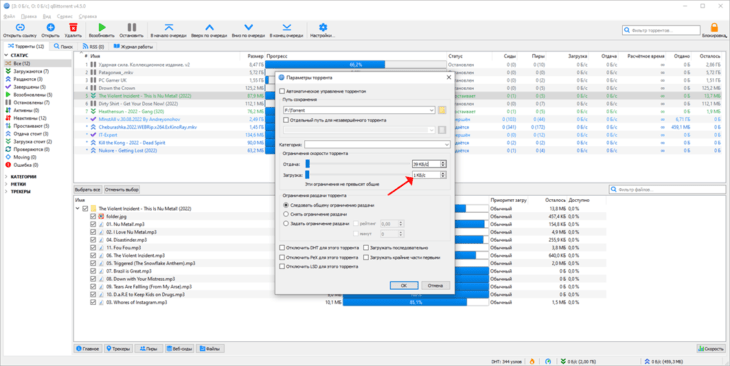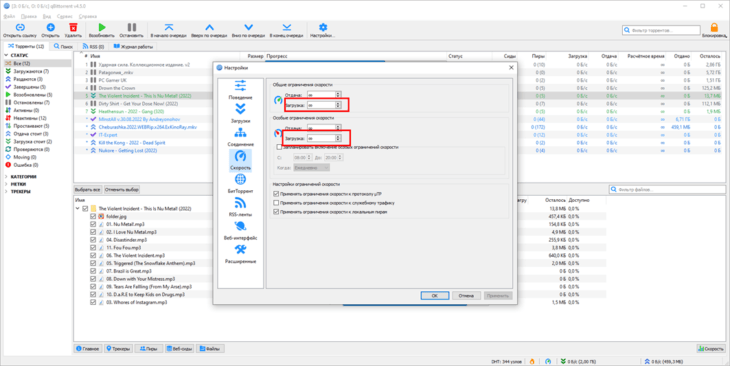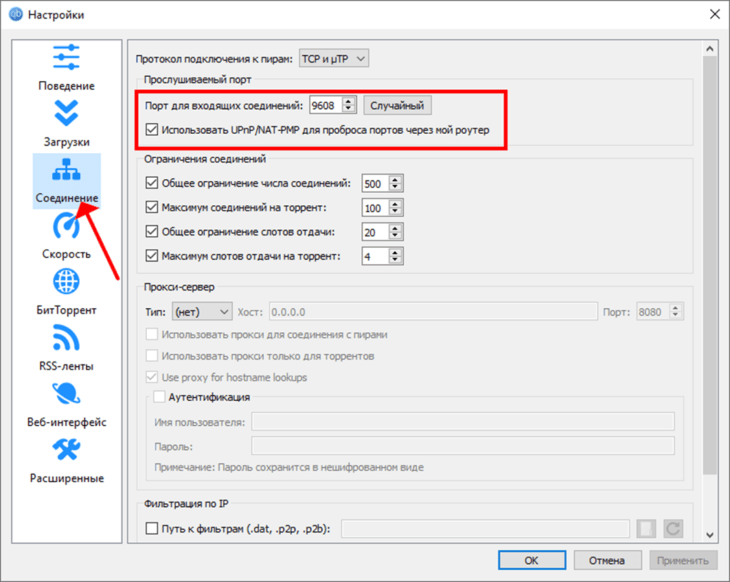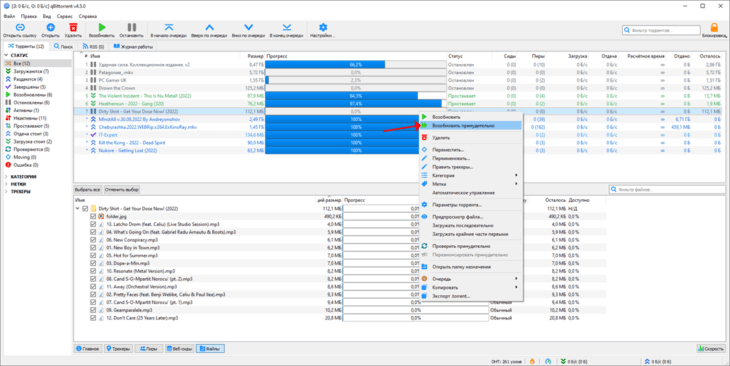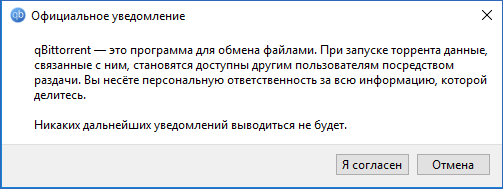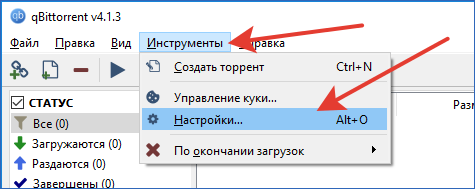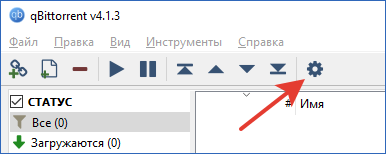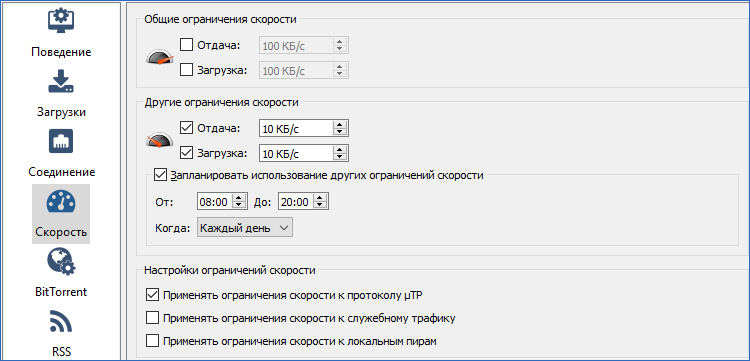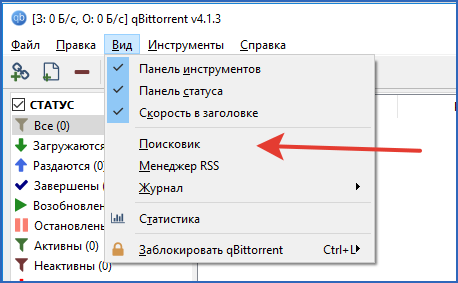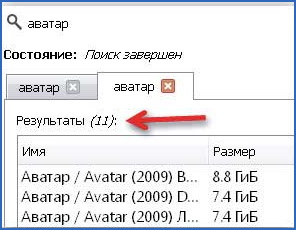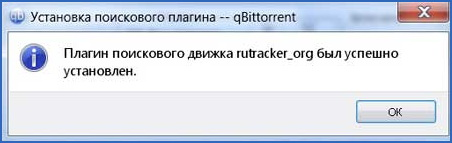uTorrent, перед тем как начать скачивать какой-либо файл, сначала подключается к компьютерам (пирам), которые этот самый файл раздают. И если пиров в сети не найдено или возникает проблема подключения к ним – загрузка не начинается. Что же тогда делать? Ждать или решать проблему? Читайте инструкцию ниже.
Способ 1
Если бесконечное подключение к пирам возникает только на одном каком-то файле, а все остальные скачиваются без проблем, значит этот файл редкий или просто косячный. Есть 2 варианта действий в этом случае.
Вариант 1 – перекачать торрент-файл с другого сайта. Если это фильм, попробовать скачать его в другом качестве.
Вариант 2 (если первый не помог) – просто ждать, больше ничего не остается. Ждать, пока раздающий компьютер (пир) появится в сети.
Способ 2
Если проблема подключения к пирам возникает на всех загрузках, значит что-то блокирует программе выход в интернет. И в 95% случаев это брандмауэр Windows. Есть быстрый способ проверить это, и иногда этот способ даже помогает решить проблему.
Откройте настройки uTorrent (горячие клавиши CTRL+P).
P.S. Скриншоты здесь и далее сделаны на uTorrent версии 3.5. На предыдущих, или наоборот, более новых версиях программы пункты настроек могут называться по другому или быть расположены в других местах.
В настройках перейдите во вкладку «Соединение», и посмотрите, стоит ли галочка возле надписи «В исключения брандмауэра».
Если галочка стоит, снимите ее. А если не стоит, то наоборот – поставьте. Затем нажмите кнопку ОК.
И потом Файл – Выход (через верхнее меню).
Закройте uTorrent именно этим способом, так как если просто нажать на крестик – программа не закроется, а свернется в лоток уведомлений Windows.
Затем заново запустите торрент-клиент и проверьте, пропала ли проблема.
Способ 3
Если второй способ не помог, откройте настройки uTorrent и поставьте галочку возле опции «В исключения брандмауэра», если до этого снимали ее.
Затем откройте системную утилиту Windows под названием «Выполнить» (горячие клавиши Win+R), пропишите команду firewall.cpl и нажмите ОК.
В открывшемся окне на левой панели нажмите на ссылку «Разрешение взаимодействия с приложением».
Здесь пропишем разрешения для uTorrent вручную (если их нет). Нажмите на кнопку «Изменить параметры» (если она доступна для нажатия), и найдите торрент-клиент в списке программ ниже.
Проставьте галочки в колонках «Частная» и «Публичная» (как показано на скриншоте), и нажмите ОК.
Если uTorrent отсутствует в списке, добавьте его вручную, нажав кнопку «Разрешить другое приложение», но лучше – переустановите его! Тогда клиент добавится в исключения автоматически.
После изменения настроек брандмауэра перезапустите uTorrent.
Способ 4
Ничего не помогло? Руки не опускаем, двигаемся дальше. Зайдите в настройки uTorrent, во вкладку «Соединение».
Сгенерируйте новый порт входящих соединений, затем нажмите кнопку «Применить».
Окно настроек не закрывайте, просто переключитесь на окно загрузок и посмотрите, пропала ли проблема. Если uTorrent так ничего и не качает и не подключается к пирам, меняйте порт заново, сохраняйте настройки и проверяйте снова.
Пробуйте так раз 20, для верности можно перезапускать программу после каждого изменения порта.
Способ 5
Последний способ – последняя надежда. Кликните на торрент-файле в окне загрузок uTorrent правой кнопкой мыши и выберите команду «Обновить трекер».
Проделайте это с каждым файлом из списка. Иногда помогает.
Бывает, что qBittorrent долго не качает содержимое раздачи – прогресса нет по несколько часов или дней, или он останавливается на определённой отметке. Рассмотрим, что делать, если торрент перестал скачиваться, и загрузка простаивает.
Советы актуальны для любой операционной системы Windows 7, 8, 10, 11, торрент-клиентов: qBittorrent, uTorrent и их аналогов.
Содержание
- Отсутствует интернет, виновен антивирус
- Доступность раздачи
- Низкий рейтинг, скорость
- Перенаправление портов
Отсутствует интернет, виновен антивирус
Проверьте статус раздачи в соответствующей строке, вдруг она не запущена или остановлена? Если так – возобновите закачку.
Проверьте, активно ли соединение с интернетом. Если он беспроводной, проблемы бывают из-за низкой скорости.
Если используете антивирусную программу или файрвол, убедитесь, что она не блокирует трафик qBittorrent, добавьте клиент в исключения или на время закройте антивирус.
Доступность раздачи
Для загрузки файлов через торрент нужны раздающие. Если нет раздающих – компьютеров, на которых есть нужные файлы, ничего не скачаете. Посмотрите на количество раздающих в столбике «Сиды». Если там ноль – ждите сидов, обычно появляются вечером или на выходных.
Попытки загрузить старую раздачу редко увенчаются успехом, ведь они не всегда поддерживаются. На страницах, откуда загрузили торрент-файл, часто указывается информация о доступности раздачи. В qBittorrent она приводится для каждого файла: откройте одноимённую вкладку.
На скрине сиды отсутствуют – раздача недоступна.
Кроме ожидания, когда торрент не скачивается, можно поискать альтернативные раздачи на других трекерах или через встроенный поиск (предварительно установите Python – кликните «Сервис» – «Поисковик» и плагины для работы с нужными сайтами), отсортируйте результат по количеству сидов, выберите вариант с максимальным числом раздающих.
Ещё два варианта. Пытаетесь скачать горячую новинку, как сотни – тысячи других пользователей. Иногда qBittorrent не загружает файлы из-за высокого спроса – придётся ждать до нескольких часов, иногда – более суток (для игр размеров десятки гигабайт), пока появится достаточное количество сидов. При этом раздача может идти полным ходом.
Низкий рейтинг, скорость
Большинство трекеров отошло от системы рейтингов, на некоторых сайтах она сохраняется. Возможно, соотношение скачанного / отданного больше не позволяет загружать. Проверьте рейтинг в профиле.
Недостаток раздающих или случайное ограничение в параметрах торрента (открываются через правый клик) – очередные причины низкой скорости загрузки.
В том числе глобальные ограничения: зажмите Alt + O, посетите раздел «Скорость».
Перенаправление портов
Иногда торрент не работает из-за использования заблокированного порта. Укажите доступный или попробуйте случайный.
Откажитесь от использования прокси или ВПН – не все сервисы для VPN поддерживают протоколы подключения к пирам.
Также попробуйте принудительное возобновление скачивания.
Содержание
- 1 Как включить DHT в торренте?
- 2 Что значит простаивает в торренте?
- 3 Что означает подключение к Пирам в торренте?
- 4 Что делать если не идет загрузка в торренте?
- 5 Как включить DHT и обмен пирами?
- 6 Как добавить трекеры в qBittorrent?
- 7 Что такое пасс кей?
- 8 Как добавить пиры в торренте?
- 9 Как увеличить скорость торрента QBittorrent?
- 10 Что такое сиды и пиры?
- 11 Как обойти блокировку торрентов?
Как включить DHT в торренте?
Запустите uTorrent и нажмите на клавиатуре сочетание клавиш CTRL + P. Перейдите в раздел Bittorrent. Если в чекбоксах параметров стоят галочки, как на скриншоте ниже, значит DHT включен.
Что значит простаивает в торренте?
Появится статус = Простаивает.
Если при «Проверить принудительно» программа не уходит на проверку, а сразу встает в статус = Простаивает, то это означает, что она не может найти Ваших старых файлов.
Что означает подключение к Пирам в торренте?
Если проблема подключения к пирам возникает на всех загрузках, значит что-то блокирует программе выход в интернет. И в 95% случаев это брандмауэр Windows. Есть быстрый способ проверить это, и иногда этот способ даже помогает решить проблему. Откройте настройки uTorrent (горячие клавиши CTRL+P).
Что делать если не идет загрузка в торренте?
Торренты могут не загружаться из-за неверных настроек вашего торрент-клиента (uTorrent). Рассмотрим, в частности, сам uTorrent. Для начала откройте настройки программы (можно нажать сочетание кнопок Ctrl+P) и проверьте вкладку «Соединение». Если у вас не стоит галочка «В исключения брандмауэра» — поставьте ее.
Как включить DHT и обмен пирами?
1. Открыть настройки клиента, нажав сочетание клавиш CTRL+P и перейти в пункт BitTorrent. 2. Установить галочки на пунктах — Включить DHT, Включить DHT для новых торрентов и Обмен пирами.
Как добавить трекеры в qBittorrent?
Совет qBittorrent: автоматически добавляйте трекеры в новые загрузки
- Просто хотел поделиться советами с вами, ребята. …
- В qBittorrent перейдите в Инструменты> Настройки> BitTorrent, и внизу есть поле для «Автоматически добавлять эти трекеры в новые загрузки». …
- Это два самых больших набора трекеров, которые я знаю.
Что такое пасс кей?
Passkey (Torrent UID) — ваш идентификатор для трекера (типа пароля), он вшивается в торрент-файл, когда вы его скачиваете (это не пароль для форума, не путайте). По нему трекер учитывает вашу статистику. Поэтому Passkey (как и пароль) — надо хранить в тайне.
Как добавить пиры в торренте?
то, что раньше делал для нас трекер, теперь мы должны сделать сами. Для этого выделяем наш торент, и внизу переходим на вкладку «Пиры», где правым кликом добавляем пир. Пиром может быть как клиент локальной сети, так и клиент в Интернет. Вводим IP-адрес пира и порт, открытый у него для торент-клиента.
Как увеличить скорость торрента QBittorrent?
Лучший способ оптимизировать скорость загрузки — это использовать Speedtest.net, отметить скорость загрузки и соответственно настроить параметры QBittorrent. Когда вы находитесь на Speedtest.net, вы должны нажать «Настройки» в правом верхнем углу и изменить скорость на Кбит / с вместо Мбит / с.
Что такое сиды и пиры?
В BitTorrent-сетях пиры бывают двух видов: сидеры (или сиды) — те, кто имеет файл/пакет полностью и только раздаёт его, и личеры (или личи) — те, кто имеет ещё неполный файл/пакет и качает его с сидеров и личеров + раздаёт другим личерам.
Как обойти блокировку торрентов?
15 способов эффективно обойти блокировку торрента
- 1 1. Используйте VPN для обхода торрент-блокировки 1.1 Зашифруйте ваш сетевой трафик & Обойти блокировку торрента
- 2 2. Используйте магнитные ссылки
- 3 3. Используйте HTTP прокси
- 4 4. Переключитесь на порт 80.
- 5 5. Seedbox.
- 6 6. Используйте сеть TOR.
- 7 7. Как разблокировать uTorrent от Wi-Fi.
- 8 8. Торрент-реле
Почему Торрент не подключается к пирам и не качает

Почему Торрент клиент не может найти пиров и выполнить закачку файла, в чем причины этой проблемы и как ее можно решить.
Возможно вам знакома такая ситуация, когда вы захотели скачать любимую игру или интересный фильм через торрент, но, когда вы добавляете в закачки файл, загрузки не происходит. И в этот момент не известно, почему торрент не подключается к пирам и не качает. В этой статье мы обязательно решим этот вопрос.
Причины по которым Торрент не подключается к пирам
Если до этого случая вы скачивали файлы и проблем с подключением к пирам не возникало, то причины могут быть следующие:
- Неполадки на сервере. Проблемы с Интернетом у провайдера. В этом случае ваша система, оборудование и сам клиент ни в чем не виноваты. Причина кроется в неполадках на стороне сервера или провайдера. Возможно, что после исправления проблем вы сможете успешно скачать нужный файл. Вы можете также обратиться на горячую линию провайдера и уточнить причину отсутствия интернета и за какой срок устранят неполадки.
- Нет доступных пиров, сидов. Этот случай бывает часто. Причина проста – возможно файл не популярен и не имеет необходимых доступных частиц для отдачи.
- Настройки торрент-клиента некорректны. Давайте рассмотрим, как правильно настроить клиент для нормальной работы.
Настроим торрент-клиент для стабильной работы
Чтобы открыть настройки, выберите вверху программы вкладку «Настройки», и кликните на пункте «Настройки программы». Нужно пройти процедуру настройки для устранения проблемы, когда Торрент может не подключиться к пирам и не скачивать необходимые файлы.
Теперь в общих должны стоять галочки на пунктах «Запускать свернуто» и «Автопроверка ассоциаций». А также в самом низу «Запретить спящий режим во время загрузки», остальные пункты без галочек.
- В пункте о языках интерфейса установите русский, если по каким-то причинам у вас английский интерфейс в разделе «Language».
- Пункт «Запускать клиент с ОС», здесь вы можете установить настройки по своему усмотрению, если у вас хороший интернет и мощная система, компьютеру не будет в нагрузку запущенный клиент.
- «Устанавливать обновления автоматически» здесь лучше убрать галочку с пункта «Обновляться до бета-версии», ведь они как правило работают не стабильно.
- «Ассоциировать» – этот пункт будет определять торрент файлы и при необходимости запускать. Лучше оставить его включенным.
Что делать, если нет в сети Торрента необходимых пиров?
Пиры (peer) – это компьютер, который скачал файл через торрент-клиент и готов отдать его следующему пользователю по такому-же определенному протоколу. Если вы удалите из списков загрузки торрент-клиента скаченный файл, то программа не сможет больше делиться его частями с другими пользователями в пиринговой сети.
Для лучшего понимания, нужно кратко описать процесс скачивания при помощи пиринговых сетей файлов. В таких сетях, по большому счету, нет серверов, откуда вы качаете файл. И клиентом, и сервером здесь выступают компьютеры пользователей. После того, как определенный пакет от целого файла ваш компьютер скачал на ваш жесткий диск, он оповещает другие компьютеры в сети, что готов им поделиться, которые также в этот момент скачивают этот же файл.
Таким образом, если файл не качается, и программа сообщает, что нет доступных пиров, значит этот файл в ближайшее время вы скачать не сможете, попробуйте найти и поставить другой файл. Подробная инструкция на http://sdelaicomp.ru/wi-fi/podklyuchenie-k-piram-torrent-ne-kachaet-chto-delat.html.
Решаем проблему, когда торрент не подключается к пирам
Ваш провайдер может быть причиной того, что вы не можете скачать торрент. Некоторые подобные компании ограничивают Peer to Peer-трафик, а в некоторых случаях и вовсе выключают возможность его применения. Есть возможность обойти такую хитрость со стороны провайдера. На скрине можно увидеть, как это сделать.
Выключение в настройках IP-фильтра даст возможность подключить больше пиров. Эта опция даст возможность брать частицы торрент-файлов у других сетей и даже у зарубежных узлов. Это даст возможность максимально быстро получить желаемый файл.
Перезапуск клиента может помочь в некоторых случая, когда необходимо перезайти в сеть и подключиться заново. Сделайте это в программе – нажмите «Файл», далее «Выход». После чего стандартным двойным нажатием на иконку запустите приложение.
Блокировать скачивание файлов может брандмауэр Windows. Откройте его, перейдите в настройки и в пункте «Разрешить доступ» укажите вашу программу uTorrent. Проделайте все вышеописанные действия и проблема с подключениями к пирам в Торренте будет исчерпана.
Мне кажется, что такие проблемы бывают не только с “QBittorrent”. Это “обычное” явление для многих торрент-программ. Но если проблема возникла, ее надо решать.
Вы не указали версию торрента. Очень плохие отзывы на версию
Для того, чтобы исправить проблемы с ней, надо было “откатываться” на версию 1.2.3.
Проблема сразу исчезала. Негативные отзывы и на версию 3.3.0. Один из отзывов:
На просторах Интернета много информации по теме, но выбрала, на мой взгляд, самую оптимальную.
Для того, чтобы исправить проблему с зависанием идем в настройки. Далее надо выбрать “Дополнительно”, а затем указать “Сетевой интерфейс”.
Если проблема не решится, то, мне кажется, что можно выбрать другой торрент. Сейчас таких программ масса.
Проблема с загрузкой может быть по нескольким причинам.
Во-первых, блокировать может антивирусная программа, которая установлена на Вашем устройстве. Попробуйте ее временно отключить.
Во-вторых, если произошло обновление, то можно вернуться к старой версии.
У меня не работал ни один из торрент-трекеров по причине их блокировки антивирусной программой. Помещение программ в перечень доверенных решило на время проблему, но не по всем.
Еще много таких ресурсов перестают работать из-за ограничений роскомнадзора, которые таким образом пытаются бороться с распространением вредоносной, на их взгляд, информации. Тут вариантов два: или пробуем подключаться к сети через впн (не всегда устраняет проблему) или же ищем альтернативные ресурсы для поиска программ, фильмов и т.п. Когда есть из чего выбирать, то блокировка или ограничение одного из них не становится такой проблемой.
Новые версии торрентов, случается, после обновления глючат. Иногда проблема решается откатом на раннюю версию.
Некоторым помогало отключение антивирусника при начале скачивания, который может блочить торренты. Хотя можно сделать настройку антивируса с включением торрент-клиента QBittorrent в список доверенных с разрешением выхода в интернет.
Думаю стоит попробовать.
Проблема может быть даже не в самой программе. Иногда дело в сети и можно проверить для начала скорость собственного интернета. Сейчас многие замечают некоторые перебои в работе после известных последних событий, что дальше будет, в будущем станет ясно. Надеемся, что перебоев в работе не будет и все будет работать стабильно. Хотелось бы надеяться.
Также проблема может быть в версии программы. Бывает, что тормозят после обновления. В таком случае можно удалить и установить старую версию программы.
Также причина может быть в антивирусной программе. Стоит попробовать ее отключить и посмотреть, как будет проходить загрузка.
Как показывает практика, такие проблемы бывают не только с “QBittorrent”. Это явление обычно для многих торрент-трекеров. Но если проблема возникла, ее надо решать. Один из способов устранить проблему с зависанием это перейти на старую версию, либо зайти в настройки. Далее нужно выбрать «Дополнительно», а затем указать «Сетевой интерфейс».
Если проблема останется, то можно выбрать другой торрент-трекер. Сейчас таких программ в сети много.
Практически все новые версии торрент-трекеров глючат после обновления. Иногда проблема решается откатом на более раннюю версию. Некоторым помогло отключение антивируса в начале загрузки, который может блокировать торренты. Хотя можно настроить антивирус с включением торрент-клиента QBittorrent в список доверенных с разрешением на выход в интернет. Это тоже способ, но надо пробовать различные варианты.
Настройка qBittorrent
При первом запуске программы qBittorrent появляется диалоговое окно с официальным уведомлением, которое в дальнейшем появляться не будет. Уведомление содержит следующую информацию: при запуске торрента данные становятся доступны другим пользователям благодаря раздаче. Также уведомление предупреждает об ответственности за информацию которой вы делитесь. Чтобы продолжить работу с программой следует согласиться с условиями.
После запуска программы разберем как настроить qBittorrent. Настройка qBittorrent не отличается особой продвинутостью, нет ничего лишнего, но возможно настроить все, что необходимо для каждого пользователя. Чтобы перейти к настройкам в меню нажмите «Инструменты» — «Настройки…», либо значок шестеренки на панели инструментов, либо сочетание клавиш Alt+O.
Основные настройки
В настройках клиента есть несколько вкладок, каждая из которых отвечает за определенные параметры:
- поведение;
- загрузки;
- соединение;
- настройка скорости;
- bittorrent;
- RSS;
- веб-интерфейс;
- дополнительные настройки.
Во вкладке «Поведение» настраиваются:
- Язык интерфейса. Здесь вы можете выбрать любой другой язык программы.
- Список торрентов.
- Интерфейс – запускать или нет клиент при старте Windows; запускать программу свернутой; показывать значок в области уведомлений; ассоциировать торрент-файлы и магнет-ссылки.
- Управление питанием – позволяет запретить системе переходить в спящий режим, когда торренты загружаются или раздаются.
- Включить/выключить файл журнала, в который записываются ошибки программы.
Следующая вкладка – настройки загрузки файлов.
Основные и наиболее необходимые надстройки на данном этапе:
- Отображать содержимое торрента и некоторые настройки. Если галочка стоит, то появляется возможность выбрать определенные файлы раздачи (например, конкретную серию из раздачи сериала или определенный трек из альбома любимой группы).
- Путь сохранения фалов. Здесь вы можете выбрать удобный для вас путь, куда будут скачиваться файлы.
- Также здесь вы можете включить уведомление на почту о завершении загрузки или запустить какую-либо программу по окончанию.
Следующим пунктом настраивается «Соединение».
Основные параметры настройки qBittorrent:
- Порт для входящих соединений. Вписывается порт, который в дальнейшем необходимо будет открыть в брандмауэре или пробросить в роутер. Рекомендуется выбирать в диапазоне от 50000 до 60000.
- Ограничения соединений. Следует поставить галочку напротив пункта «Максимальное число слотов отдачи на торрент». Если qBittorrent медленно качает, то необходимо уменьшить показатель «Максимальное число соединений на торрент» и увеличить «Общее ограничение числа соединений». Если ваша исходящая скорость интернета равна 3 Мбит/с, то оптимальные значения будут следующими: общее ограничение числа соединений – 700, максимальное число соединений – 40, максимальное число слотов отдачи – 15. Что делать если qBittorrent простаивает или qBittorrent не качает? Поэкспериментируйте с параметрами, оставляйте второй параметр ниже первого примерно в 10-20 раз ниже (чем больше первый, тем больше разница со вторым), а максимальное число слотов отдачи в два раза меньше числа соединений.
Как увеличить скорость qBittorrent
Во вкладке «Скорость» вы можете настроить скорость qBittorrent как загрузки, так и отдачи. Здесь вы можете настроить qBittorrent на максимальную скорость, запланировать изменение скорости в зависимости от времени суток и дня недели.
На вкладках «BitTorrent», «RSS», «Веб-интерфейс» и «Дополнительно» вы можете настроить: приватность, очередность скачиваемых торрентов, ограничения по рейтингу торрент-файла, RSS-каналы, подключить удаленное управление клиентом из любой точки мира по средствам веб-интерфейса и ряд других дополнительных общих параметров (проверка обновлений, уровень буфера, показывать уведомления и другие.
Поиск в qBittorrent
Чтобы воспользоваться функцией «Поисковик» в клиенте qBittorrent, необходимо установить поисковый плагин.
После завершения установки, необходимо перезапустить программу. После повторного запуска, нажимаем «Поисковик» и ищем необходимый файл (например, «Аватар»). Выбираем нужный файл и нажимаем кнопку «Скачать»:
Поиск в qBittorrent работает, но торрент-треккеры в данном случае малоизвестны. Для обеспечения поиска по знакомым торрент-трекерам, например таким, как torrents.ru и rutracker.org необходимо скачать и установить плагины для qBittorrent. Они легко ищутся в интернете, а установка не требует особых навыков.
После скачивания плагина на компьютер, нажимайте кнопку «Поисковые движки…», а затем кнопку «Установить новый». Далее выбирайте файл разархивированного плагина и устанавливайте его.
После установки необходимых плагинов, вы сможете искать торрент-файлы на всем известных торрент-треккерах. Правильно настроенный qBittorrent позволяет быстро и без задержек в любое время скачивать любимые фильмы, сериалы, музыку и программы.
Как исправить зависание qBittorrent
qBittorrent — это бесплатный торрент-клиент с открытым исходным кодом, альтернатива uTorrrent. Программное обеспечение призвано помочь пользователям загружать контент из Интернета. qBittorrent — популярное программное обеспечение без рекламы, с высокой скоростью и функциями на всех основных платформах. Однако, если вы видите сообщение об остановке и обнаружите, что загрузка прекращается, это может расстраивать. […]
qBittorrent — это бесплатный торрент-клиент с открытым исходным кодом, альтернатива uTorrrent. Программное обеспечение призвано помочь пользователям загружать контент из Интернета. qBittorrent — популярное программное обеспечение без рекламы, с высокой скоростью и функциями на всех основных платформах.
Однако, если вы видите сообщение об остановке и обнаружите, что загрузка прекращается, это может расстраивать.
Stupled — это статус, когда ваша программа хочет загрузиться, но все подключенные пиры не могут раздать вам.
Не волнуйтесь, вы не одиноки. В этом посте собраны рабочие исправления, которые могут помочь вам решить проблему.
Попробуйте эти исправления:
Есть 5 исправлений, которые помогли многим пользователям решить свои проблемы. Вам не нужно пробовать их все; просто продвигайтесь вниз по списку, пока не найдете тот, который работает для вас.
- Проверьте количество семян/пиров
- Ваш интернет-провайдер может регулировать
- Проверьте место на жестком диске
- Переустановите приложение
- Проверьте настройки брандмауэра
Исправление 1: проверьте количество семян/пиров
Статус Stalled обычно появляется, когда вы пытаетесь скачать торренты с небольшим количеством раздач/пиров. Таким образом, вы можете сначала проверить количество скорости/пиров. Вы можете переподключиться к пирам, повторно вставив в него торрент, и скорость немного восстановится. Это всего лишь временное решение, но стоит попробовать.
Если ваша скорость/пиры в порядке, вы можете перезапустить qBittorrent. Некоторые пользователи говорят, что после перезагрузки программы клиент qBittorrent работает как часы.
Исправление 2: ваш интернет-провайдер может регулировать скорость
Если ваша скорость/пиры были в порядке и перезагрузка не имеет значения, проверьте подключение к Интернету. Ваш интернет-провайдер может регулировать скорость, что приводит к статусу Stupled.
Некоторые интернет-провайдеры ограничивают объем высокоскоростных данных, к которым вы можете получить доступ, поэтому вам необходимо проверить скорость вашего интернета.
- Проверьте скорость своего интернета без VPN. Держите номер.
- Запустите службу VPN. Если у вас нет VPN, скачайте и установите NordVPN.
- Запустите NordVPN и нажмите Соединять .
- Проверьте скорость своего интернета с помощью NordVPN.
Поскольку NordVPN скрывает ваш IP-адрес от вашего интернет-провайдера, вы получите точную информацию о вашей реальной скорости интернета. Если число имеет большую разницу, ваш интернет-провайдер может регулировать скорость.
Тогда вам следует использовать NordVPN при загрузке торрентов с помощью qBittorrent.
Исправление 3: проверьте место на жестком диске
Некоторые пользователи сообщают, что когда ваш диск был заполнен, на него больше нельзя было записать данные, что привело к зависанию qBittorrent.
Вы можете выбрать желаемое место установки или очистить диск, удалив ненужные файлы.
Исправление 4: переустановите приложение
Некоторые пользователи устанавливают qBittorrent на внешний жесткий диск. Как только вы удалите диск по умолчанию, это может привести к зависанию qBittorrent. Это потому, что программа не смогла найти папку по умолчанию.
- В строке поиска введите control, чтобы открыть панель управления.
- Установить панель управления просмотр по категориям и нажмите Удалить программу .
- Найдите qBittorrent и щелкните по нему правой кнопкой мыши. Нажмите Удалить .
- Перейти к Веб-страница qBittorent , загрузите и установите его на локальный диск с достаточным пространством.
Исправление 5: проверьте настройки брандмауэра
Иногда виноват ваш брандмауэр и антивирусное программное обеспечение. Вам нужно дать разрешение, чтобы qBittorrent мог работать правильно.
Поэтому проверьте настройки брандмауэра и антивируса, убедитесь, что они не блокируют qBittorrent. Затем перезапустите qBittorrent и проверьте статус, он должен работать нормально.
Это все, что касается проблемы с qBittorrent. Надеюсь, что этот пост может помочь. Если у вас есть какие-либо предложения или идеи, вы можете поделиться ими в разделе комментариев.